1、在插入选项卡中点击图片,选择其中的本地图片,插入一张合适的背景图片。

2、选中背景图片,鼠标拖动调整其大小,摆放如图所示的位置。
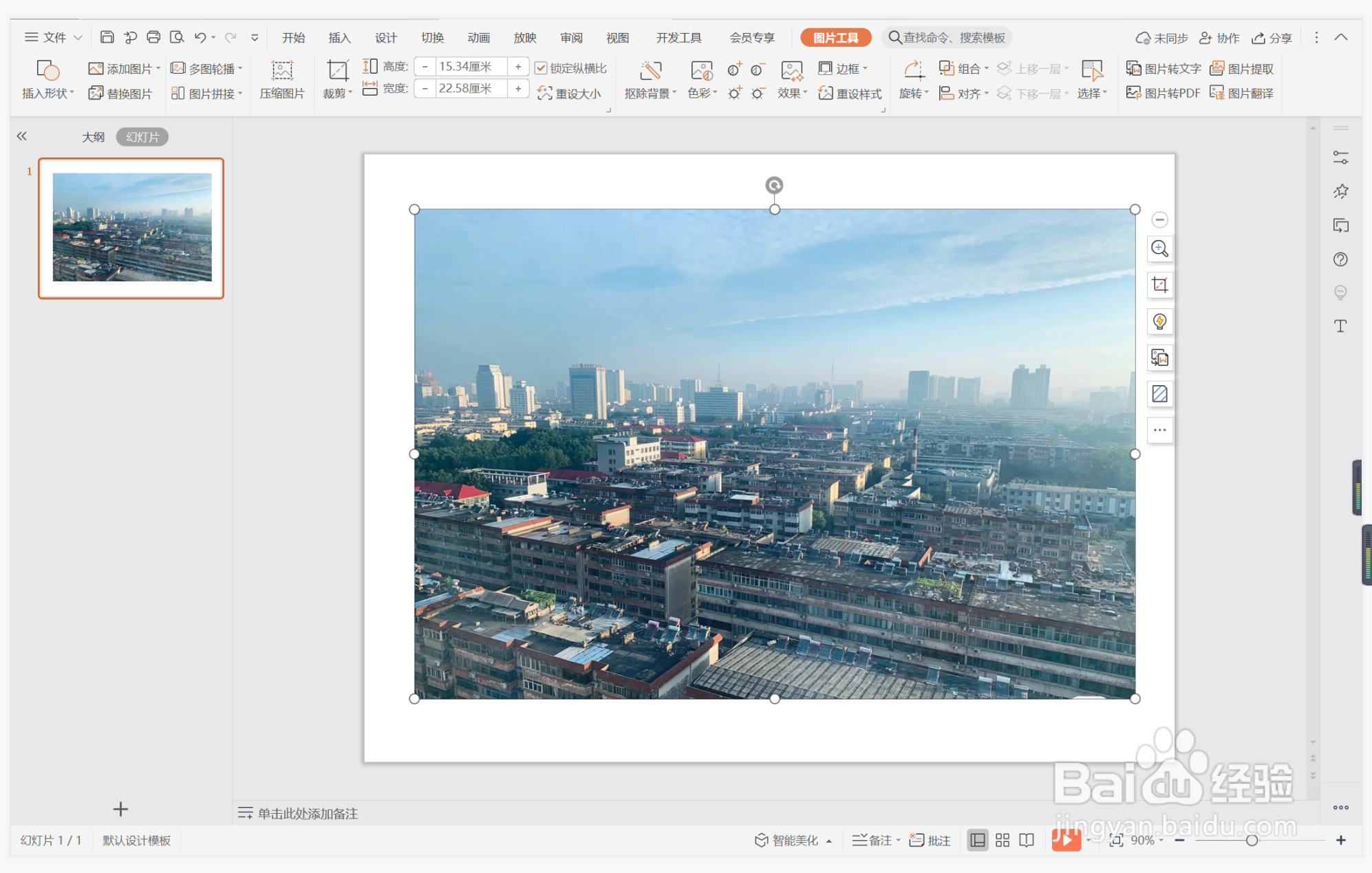
3、在插入选项卡中点击形状,选择其中的矩形。

4、在页面上绘制出形状,放置在页面的中间位置。
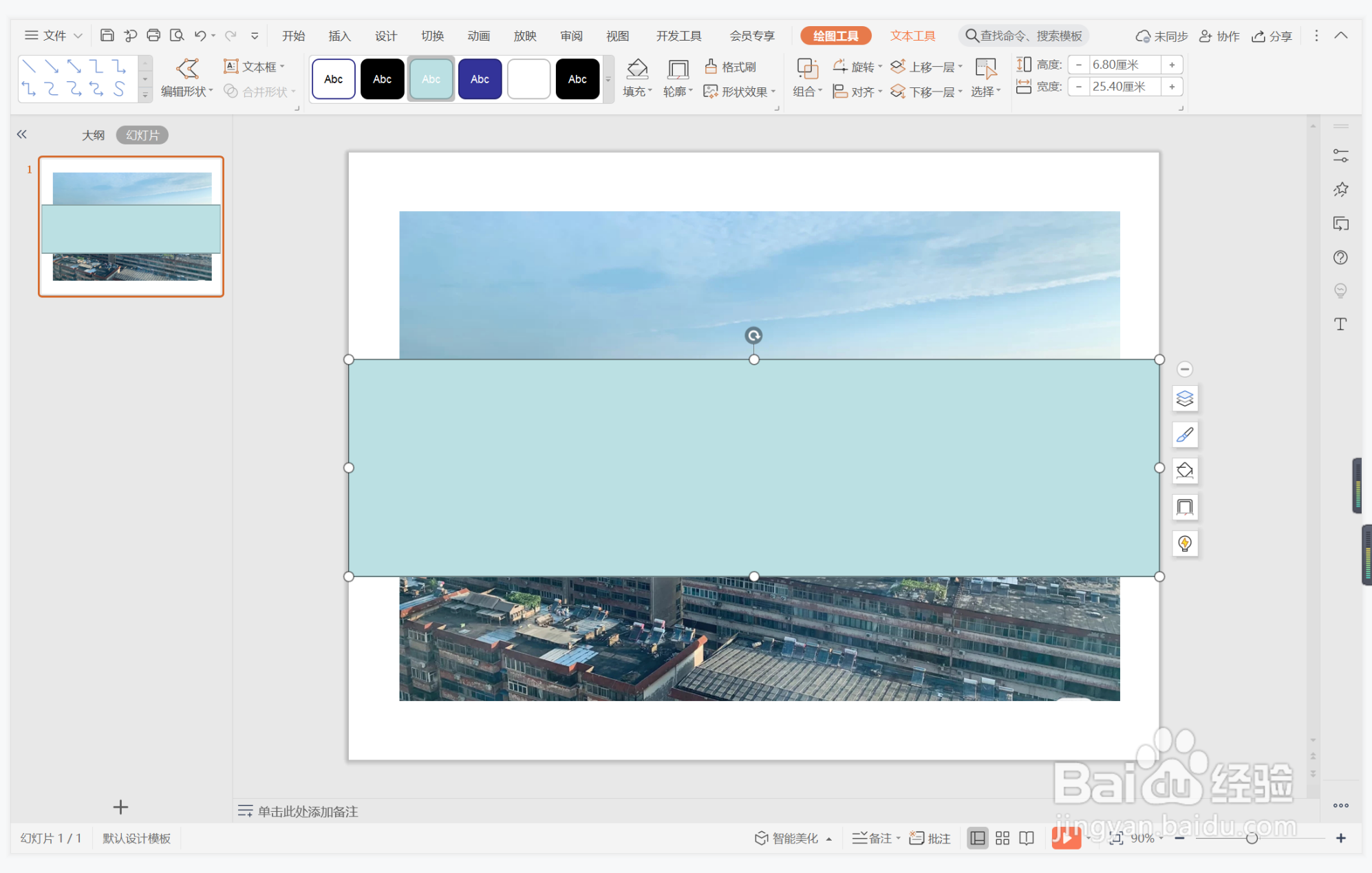
5、选中矩形,在绘图工具中点击填充,选择灰色进行填充,并设置为无边框,同时调整合适的透明度。

6、在矩形中输入结束语,字体填充为白色,这样清冷几何型结束页面就制作完成了。

时间:2024-10-12 15:34:51
1、在插入选项卡中点击图片,选择其中的本地图片,插入一张合适的背景图片。

2、选中背景图片,鼠标拖动调整其大小,摆放如图所示的位置。
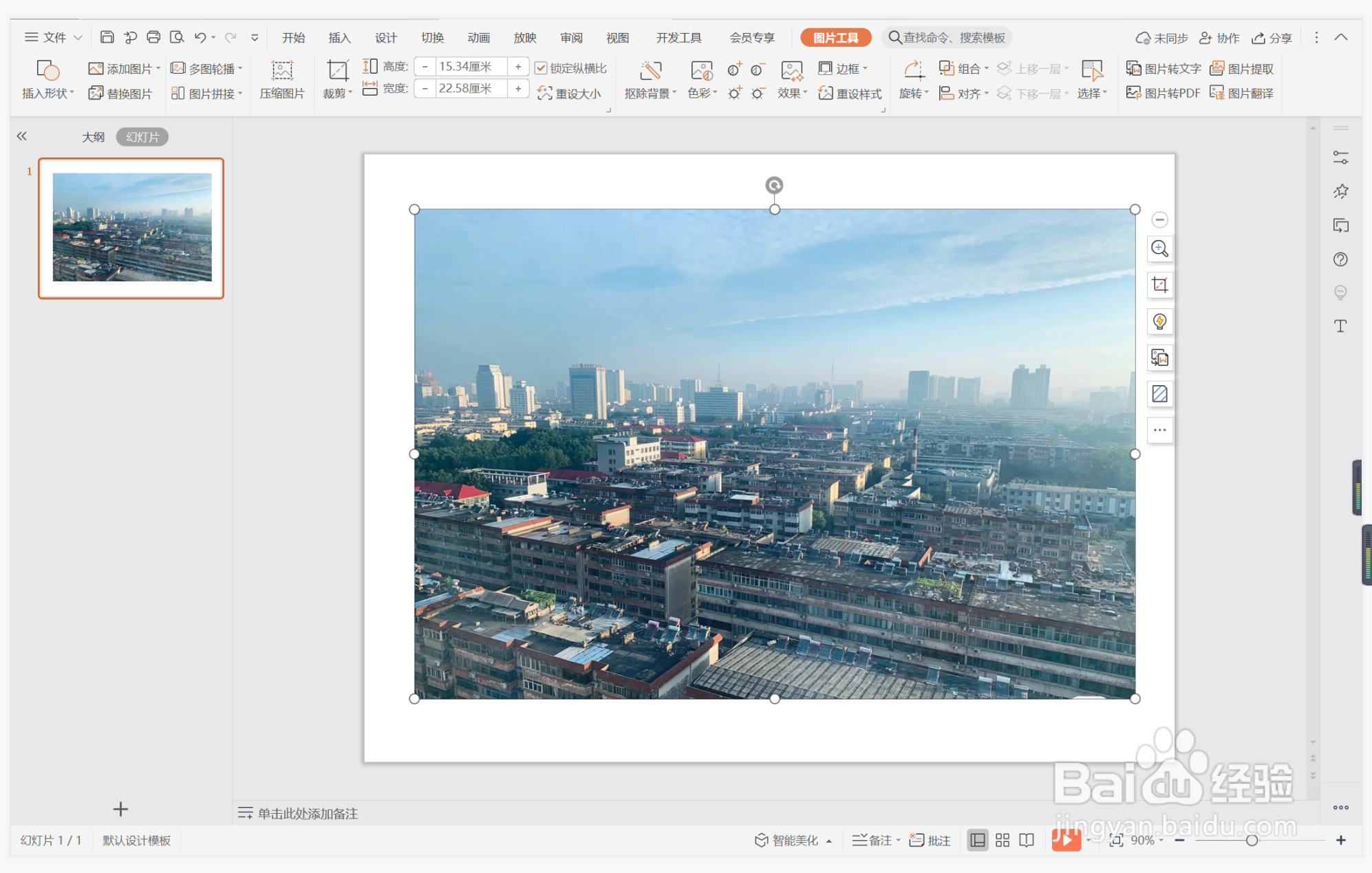
3、在插入选项卡中点击形状,选择其中的矩形。

4、在页面上绘制出形状,放置在页面的中间位置。
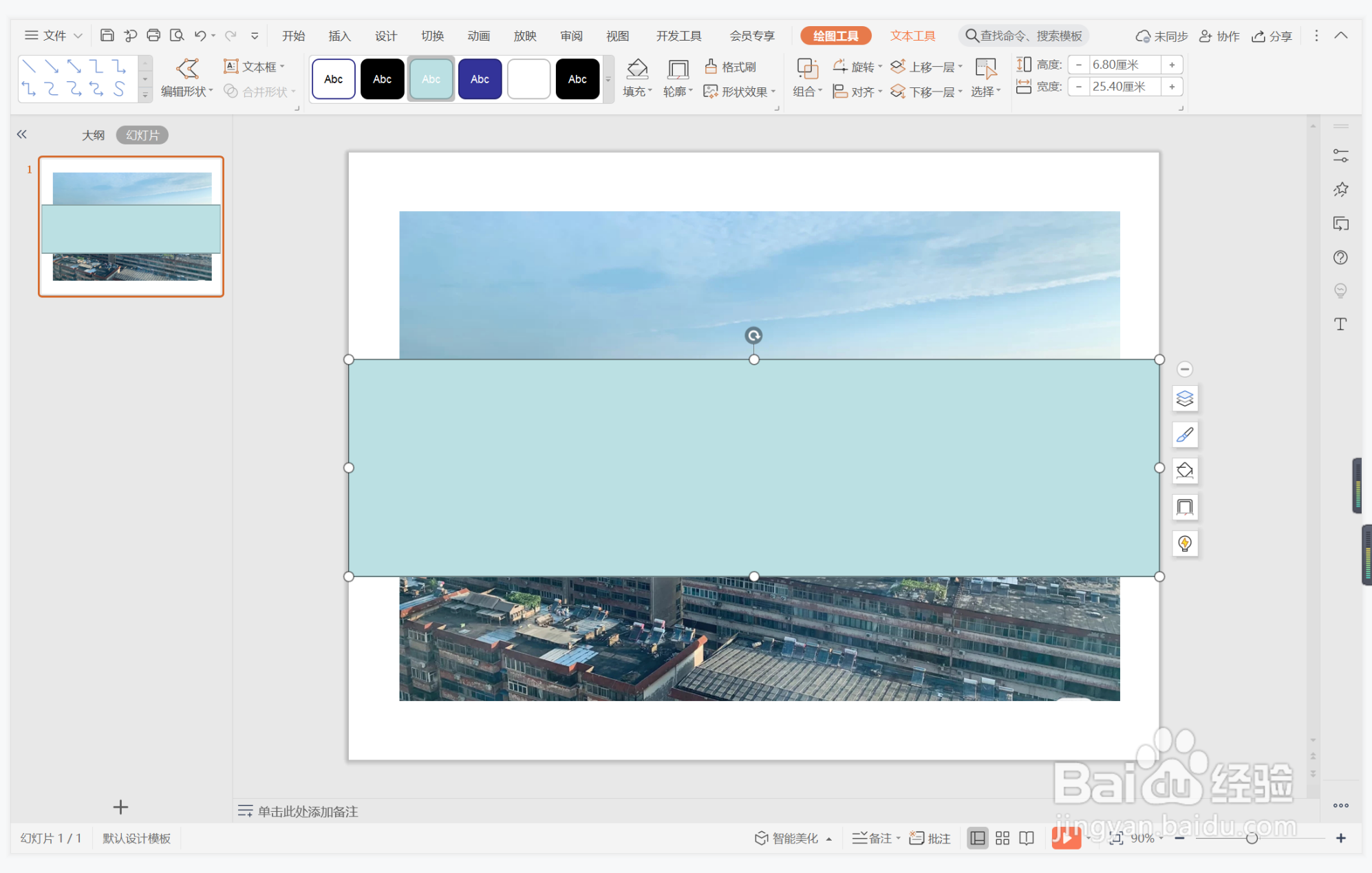
5、选中矩形,在绘图工具中点击填充,选择灰色进行填充,并设置为无边框,同时调整合适的透明度。

6、在矩形中输入结束语,字体填充为白色,这样清冷几何型结束页面就制作完成了。

